آیا میدانستید که نسخههای اخیر ویندوز 11 به شما امکان باز کردن فایلهای TAR، 7Z، RAR و سایر نوعهای فشردهسازی را بدون نیاز به نرمافزارهای کمکی میدهند؟ علاوه بر این، نسخه آینده ویندوز 11 به نام 24H2 امکان فشردهسازی فایلها به فرمتهای 7Z و TAR و دیگر امکانات را فراهم میکند. با این حال، شما نیازی ندارید که نیمه سال برای دسترسی به این ویژگی منتظر بمانید. پشتیبانی بهبود یافته از فایلهای فشرده به نسخههای ویندوز 11 با شماره 22H2 و 23H2 در حال آمادهسازی است.
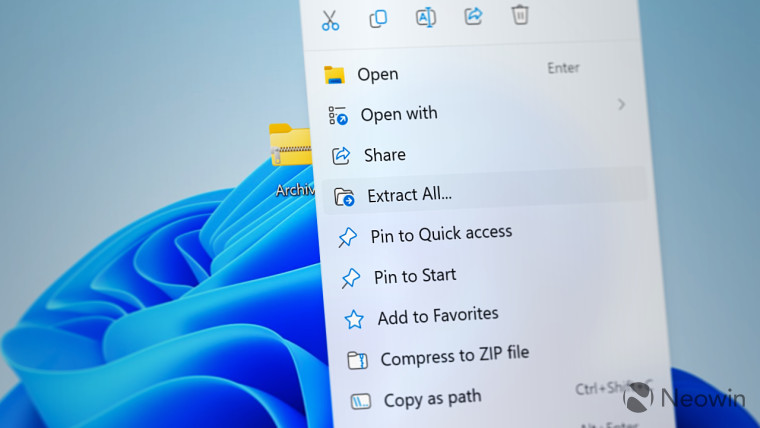
کاربران متوجه شدند که نسخه آزمایشی جدید ویندوز 11 حاوی یک ویژگی است که به شما اجازه فشردهسازی فایلها به فرمتهای TAR و 7Z در File Explorer را میدهد. پس از فعالسازی، شما میتوانید با کلیک راست بر روی فایلها، گزینه "فشردهسازی به" را انتخاب کرده و فرمت مورد نظر خود را انتخاب کنید. به علاوه، میتوانید برای دسترسی به ویژگیهای اضافی مانند روش یا سطح فشردهسازی، بر روی "گزینههای بیشتر" کلیک کنید و یک ویزارد باز کنید.
مایکروسافت هنوز بهبودهای پشتیبانی از فایلهای فشرده را اعلام نکرده است، با این حال، بروزرسانیهای اخیر نشان داده است که ویژگیهای جدید به سرعت به نسخههای پایدار منتقل میشوند. این موضوع همانطور که در مورد تبلیغات منوی شروع و ویجتهای جدید قفل صفحه بود، برای این مورد هم رخ می دهد.
اگر کامپیوتری با ویندوز 11 نسخه 22635.3566 دارید، میتوانید ویژگیهای جدید فشردهسازی را با استفاده از برنامه ViVeTool فعال کنید
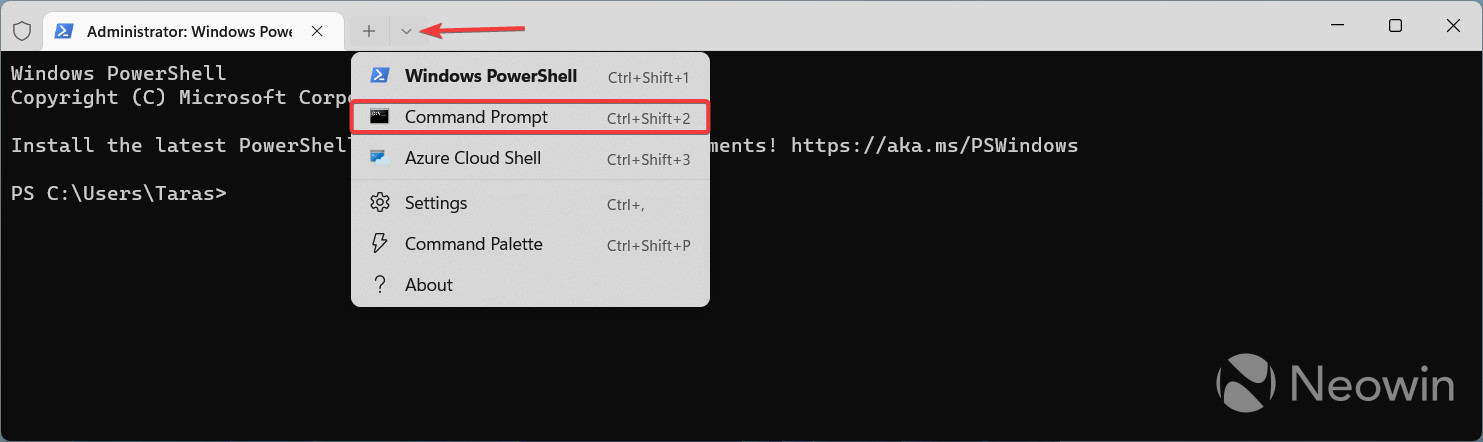
۱. ViVeTool را از GitHub دانلود کرده و فایلها را در یک پوشه مناسب و قابل دسترسی باز کنید
۲. کلیدهای Win + X را فشار دهید و گزینه Terminal (مدیریت) را انتخاب کنید
۳. ویندوز ترمینال را به پروفایل Command Prompt با کلیدهای میانبر Ctrl + Shift + 2 یا با کلیک بر روی دکمه پایین پنجره از PowerShell به Command Prompt تغییر دهید
۴. با استفاده از دستور CD به پوشه حاوی فایلهای ViVeTool بروید. به عنوان مثال، اگر ViVeTool را در C:\Vive قرار دادهاید، عبارت CD C:\Vive را تایپ کنید
۵. عبارت vivetool /enable /id:49256040 را تایپ کرده و Enter را بزنید
۶. کامپیوتر خود را راهاندازی کنید